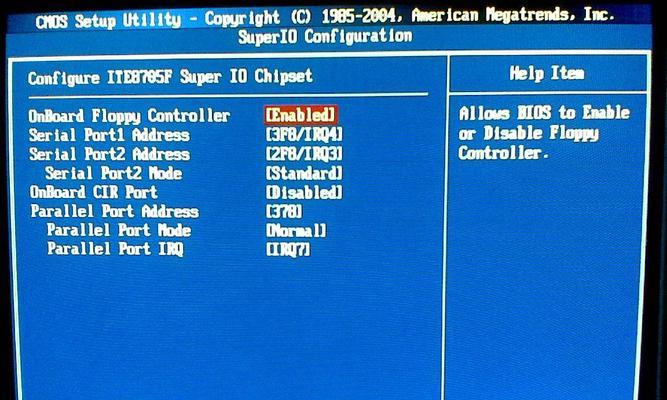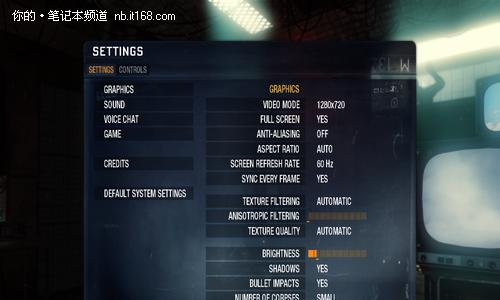InternetExplorer(IE)作为一款广泛使用的浏览器,在使用过程中可能会遇到无法打开网页的问题。本文将介绍如何通过恢复IE的出厂设置来修复这一问题,帮助用户解决IE浏览器无法打开网页的困扰。
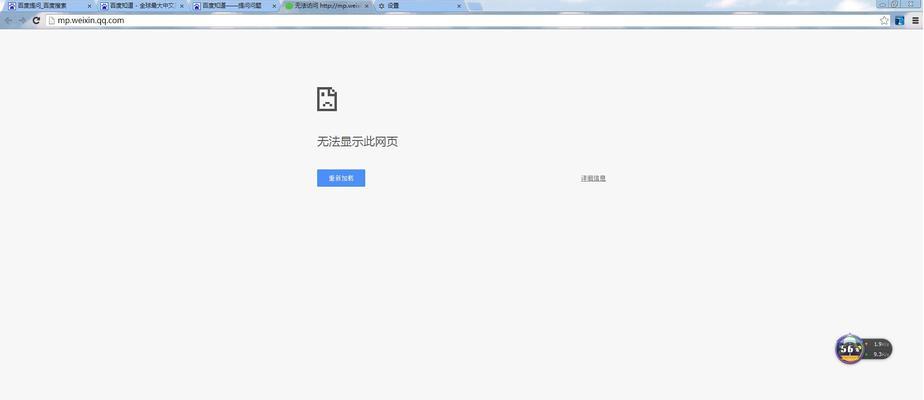
一:了解出厂设置
IE的出厂设置是指将浏览器恢复到最初安装时的状态,包括删除用户自定义的设置和插件,以及恢复默认的浏览器设置和选项。
二:备份重要数据
在进行出厂设置恢复之前,建议用户提前备份重要的浏览器数据,如书签、收藏夹等,以免数据丢失。
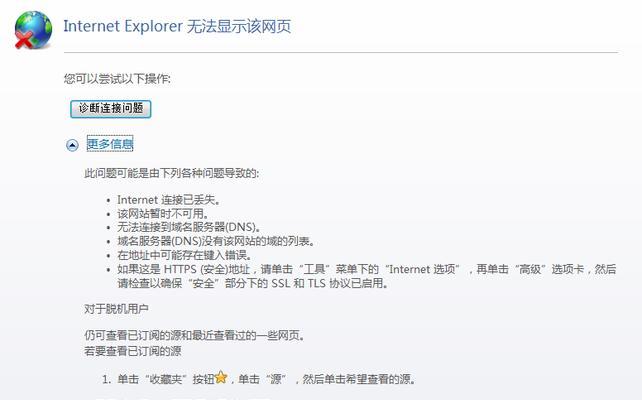
三:打开IE浏览器
双击桌面上的IE图标或在开始菜单中找到IE浏览器并打开。
四:进入Internet选项
点击IE浏览器窗口上方的“工具”菜单,然后选择“Internet选项”。
五:选择高级选项卡
在“Internet选项”窗口中,点击顶部导航栏的“高级”选项卡。
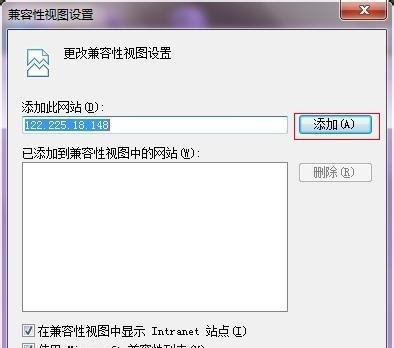
六:恢复出厂设置
在“高级”选项卡中,找到“重置”按钮,点击并确认进行出厂设置的恢复。
七:重置IE设置
在弹出的“重置InternetExplorer设置”窗口中,勾选“删除个人设置”选项,并点击“重置”按钮。
八:等待重置完成
IE浏览器将开始重置设置并清理浏览器数据,这可能需要一些时间。请耐心等待重置过程完成。
九:重新启动IE浏览器
重置完成后,系统会要求您重新启动IE浏览器。请点击“关闭”按钮关闭当前窗口,并重新打开IE浏览器。
十:尝试打开网页
重新打开IE浏览器后,尝试访问之前无法打开的网页,检查问题是否得到解决。
十一:检查网络连接
如果问题仍然存在,请确保您的计算机已连接到互联网,并检查网络连接设置是否正确。
十二:更新IE浏览器
如果还是无法打开网页,请尝试更新IE浏览器到最新版本,以确保您使用的是最稳定和兼容性最好的版本。
十三:检查安全设置
在IE浏览器中,您还可以检查安全设置是否阻止了特定网站的访问。调整安全级别或将特定网站添加到信任站点列表中,可能有助于解决无法打开网页的问题。
十四:清理浏览器缓存
有时,IE浏览器的缓存文件可能会导致无法打开某些网页。清除浏览器缓存可能是解决问题的一种简单方法。
十五:寻求专业帮助
如果您尝试了以上方法仍然无法解决IE浏览器无法打开网页的问题,建议您寻求专业技术人员的帮助,以获得更进一步的解决方案。
通过恢复IE浏览器的出厂设置,我们可以解决无法打开网页的问题。在重置设置之前,请确保备份重要数据,并根据需要进行相应的检查和调整。如果问题仍然存在,请考虑更新浏览器或寻求专业帮助。